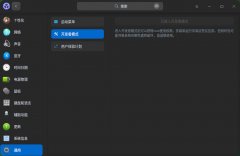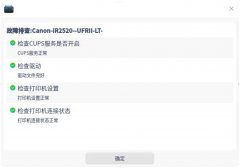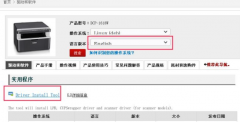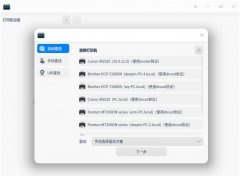Linux恢复root密码的方法两则
时间:2016-05-12 来源:系统城官网
Linux root密码忘记了,要怎么恢复?虽然这种情况不是很常见,但是你长时间没有登录系统就会把它忘记了。不要说是Linux root密码了,就普通的账号和密码你有一段时间没有登录都会忘了,这个是很正常的事情啊!Linux root用户是Linux系统的最高权限用户,一旦密码忘记将会带来很多的困扰,那要怎么样才能恢复Linux root密码? 那么下面就给大家说一下恢复Linux root密码的两种解决办法。
第一种恢复模式:单用户模式的密码恢复
1、重启Linux系统,看到如下界面时按下“e”键;

2、按下“e”键之后我们会看到下面这个界面,再次按下“e”键;
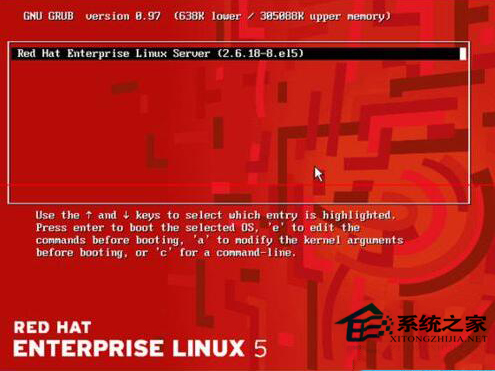
3、按完上一次“e”键后我们来到了下面这个界面,如果出现的和本图不一样,就找到有kerner字样的那一行,然后再次按下“e”键;
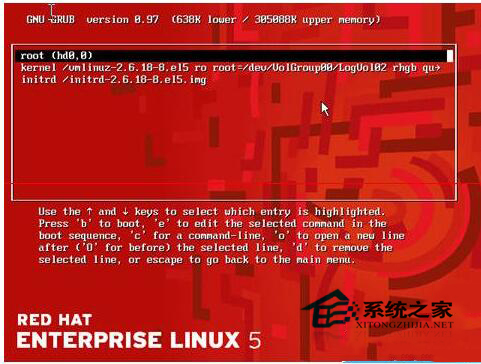
4、我们会进到如下这个页面,在quiet后面空一个格然后输入single;
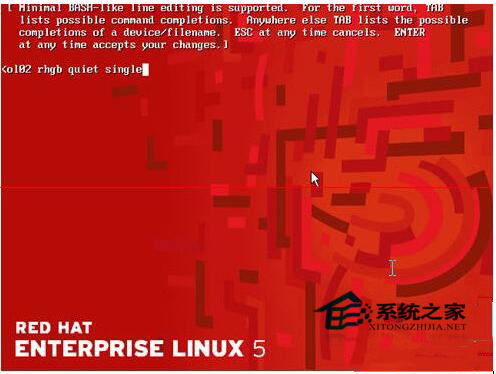
5、完成之后敲回车(即Enter键)会回到如下所示的界面,在这个界面按下“b”;
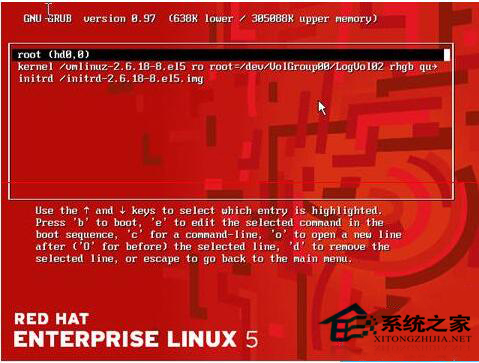
6、随即我们会进到这么页面;
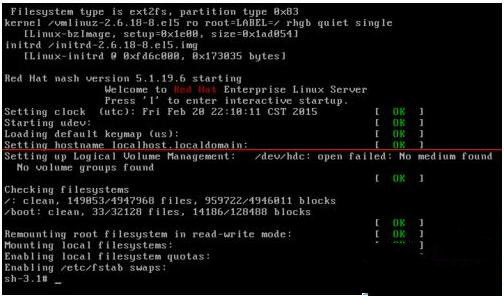
7、输入如下类容表示进行root密码的更改,我们可以看到提示了个update successfully表示修改成功,然后输入reboot重启,就会进入到用户登录界面,输入刚才修改的密码就可以登陆了;

第二种恢复模式:光盘恢复(主要是通过光盘进入救援模式进行恢复)
1、假设我们无法使用第一种方式进行密码修复,将Linux安装关盘放入光驱,然后启动电脑我们会看到如下所示的页面;
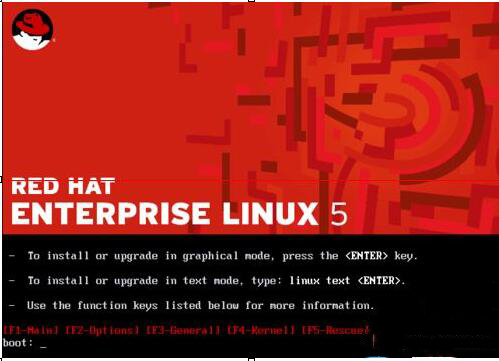
2、然后输入图片上的内容,紧接着回车,系统将进入救援模式;
3、进入救援模式之后,要求我们选择语言一般我们默认回车确定就好;
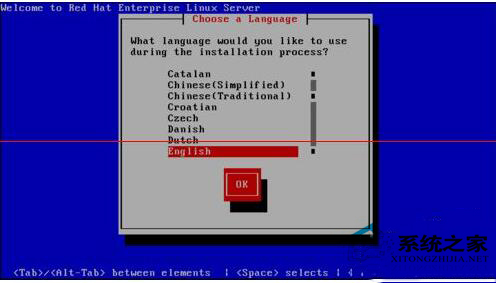
4、选择键盘模式;
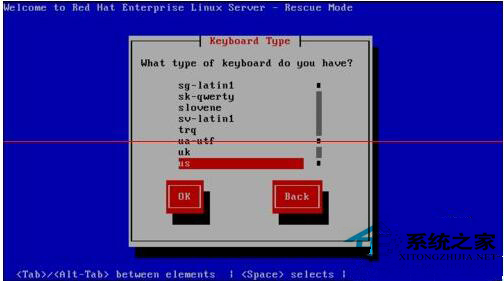
5、提示是否设置网卡信息,一般不设置,我们用tab键切换到no即可;
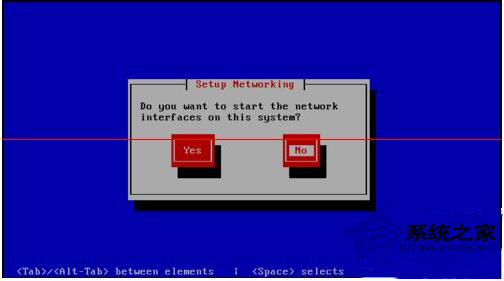
6、然后会到达这个界面,我们直接回车,它会自动去检测系统;
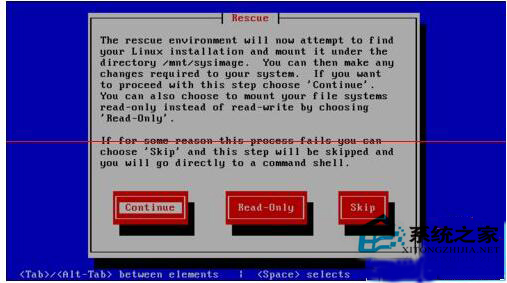
7、完成之后我们会看到如下界面,他会显示系统的挂载信息,我们直接回车选择OK就好;
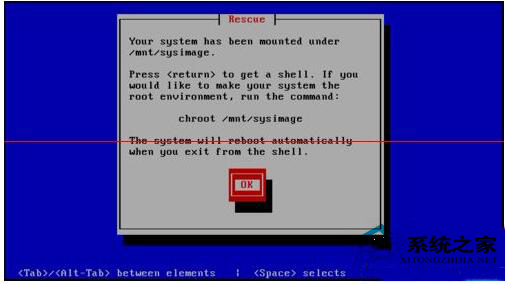
8、然后照着键入如下内容就完成了,然后重启电脑就行了,注意在重启之前我们要断开与光驱的连接,然后就会进入用户登录界面,输入之前更改的密码就可以登陆了;
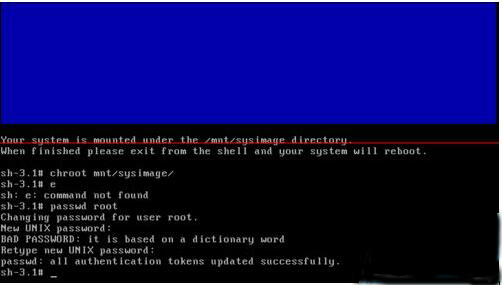
注意事项:此版本为Linux red hat 5.0系统的密码恢复,但也适用与其他Linux系统的root密码恢复,大概步骤都差不多,没有太大差异。
上面就是给大家带来关于恢复Linux root密码的两种解决办法,有需要的朋友可以参考下,两种解决办法随便选择一种即可!
相关信息
-
-
2021/11/29
UOS系统怎么获取root管理员权限? -
2021/10/14
UOS系统打印测试页和删除打印机的方法教程 -
2021/10/14
Deepin Linux系统怎么安装brother打印机驱动并且设置网络打印机?
-
-
UOS系统怎么查找添加连接打印机?UOS系统连接打印机教程
目前国产系统主要是基于Linux开发,而在国产系统中UOS系统可以说是非常出色的系统。而在使用的时候许多小伙伴会连接打印机来使用,那么uos系统怎么连接打印机呢?下面小编就带着...
2021/10/14
-
CentOS系统怎么安装?CentOS Linux详细安装教程
服务器相关设置如下: 操作系统:CentOS 6.6 64位 IP地址:192.168.21.129 网关:192.168.21.2 DNS:8.8.8.8 8.8.4.4 备注: CentOS 6.6系统镜像有32位和64位两个版本,并且还有专门针对...
2021/06/26
系统教程栏目
栏目热门教程
- 1 Linux CentOS系统要怎么安装?Linux CentOS系统安装方法教学
- 2 机房太远不想去?Linux远程登录服务器的方法
- 3 vim编辑器是什么?Linux vim的使用方法
- 4 UOS系统怎么查找添加连接打印机?UOS系统连接打印机教程
- 5 Linux和Windows的区别是什么?
- 6 Linux系统怎么查看电脑的磁盘空间?
- 7 UOS新手入门:键盘和语言的设置方法
- 8 Deepin Linux系统怎么安装brother打印机驱动并且设置网络打印机?
- 9 deepin系统软件默认安装位置怎么查看?deepin系统软件默认安装位置查看方法
- 10 Kali Linux如何修改默认whisker菜单图标?
人气教程排行
- 1 win10系统激活工具推荐
- 2 打开office显示:你的office许可证有问题,你可能是盗版软件的受害者怎么办?
- 3 2021索尼imx传感器天梯图 imx传感器天梯图排行榜2021
- 4 vivo手机可以安装华为鸿蒙系统吗?vivo鸿蒙系统怎么申请?
- 5 Win10 21H1值得更新吗 到底要不要升级到21H1
- 6 百度网盘内容有违规内容无法下载怎么办?百度网盘内容有违规内容无法下载解决办法
- 7 鸿蒙系统到底好不好用?鸿蒙系统的优点和缺点介绍
- 8 Win10 21H1和20H2哪个好 21H1和20H2系统详细对比
- 9 系统开机提示“please power down and connect the...”怎么办?
- 10 剪映Windows电脑专业版的草稿默认保存路径在哪?
站长推荐
热门系统下载
- 1 Windows 10 微软官方安装工具
- 2 微软 MSDN原版 Windows 7 SP1 64位专业版 ISO镜像 (Win7 64位)
- 3 微软MSDN 纯净版 Windows 10 x64 21H2 专业版 2022年4月更新
- 4 微软MSDN 纯净版 Windows 10 x64 22H2 专业版 2022年10月更新
- 5 微软 MSDN原版 Windows 7 SP1 64位旗舰版 ISO镜像 (Win7 64位)
- 6 微软MSDN 纯净版 Windows 10 x86 22H2 专业版 2022年10月更新
- 7 微软 MSDN原版 Windows 7 SP1 32位专业版 ISO镜像 (Win7 32位)
- 8 微软 MSDN原版 Windows XP SP3 32位专业版 ISO镜像
- 9 微软 MSDN原版 Windows 7 SP1 32位旗舰版 ISO镜像 (Win7 32位)
- 10 微软MSDN Windows 10 x64 20H2 2020年10月更新19042.631